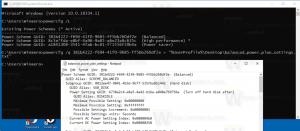Găsiți Indexul experienței Windows în Windows 10 Spring Creators Update
Începând cu Windows 8.1, Microsoft a eliminat caracteristica Windows Experience Index (WEI). Mai devreme, ar putea fi găsit în System Properties, dar nu mai este prezent acolo. În Windows 10 Spring Creators Update versiunea 1803, folderul Jocuri a fost de asemenea eliminat. Iată câteva metode alternative pe care le puteți utiliza pentru a găsi valoarea Windows Experience Index în Windows 10 Spring Creators Update.
Publicitate
Cum să găsiți rapid Indexul de experiență Windows în Windows 10
Pe scurt, ai putea apăsa tasta Victorie + R taste și tastați comanda shell: Jocuri în caseta Run pentru a deschide folderul Jocuri și pentru a vedea valoarea WEI.

Din păcate, acest truc simplu nu funcționează în Windows 10 Spring Creators Update. Cu toate acestea, există soluții alternative.
Pentru a găsi Windows Experience Index în Windows 10 Spring Creators Update, urmează următoarele instrucțiuni:
- Deschis o nouă fereastră PowerShell.
- Tastați sau copiați-lipiți următoarea comandă:
Get-CimInstance Win32_WinSat
- Vezi linia WinSPRLevel. Acesta este indexul dvs. WEI. De asemenea, cmdletul raportează scorul CPU, scorul de memorie și alte valori WEI.

Dacă cmdletul raportează valori zero pentru WEI, ar trebui să încercați să rulați WinSAT dintr-un prompt de comandă ridicat. De exemplu, puteți obține ceva de genul acesta:

Iată cum.
Actualizează-ți scorul WEI în Windows 10
- Deschide o instanță de prompt de comandă ridicată.
- Tastați următoarea comandă și apăsați introduce:
a câștigat formal

- Așteptați până când WinSAT își termină benchmark-ul și apoi rulați din nou cmdletul.

Asta e. Acesta este cel mai rapid mod de a cunoaște valoarea WEI în Windows 10. Desigur, puteți folosi Winaero Tweaker sau de sine stătător Instrumentul Winaero WEI sa-l vada si.
Următoarea captură de ecran demonstrează modul autonom Instrumentul Winaero WEI, care arată aceleași valori cu GUI.

Aceeași valoare poate fi recuperată cu Winaero Tweaker.

Asta e.